Vzhledem k tomu, že ChatGPT v poslední době nabírá na síle, Google přišel s vlastním velkým jazykovým modelem v reakci na začlenění ChatGPT společností Microsoft do Bingu. Toto je označováno jako Google Bard a poskytuje podobnou uživatelskou zkušenost jako ChatGPT. Zajímavé je, že Google Bard lze používat prakticky na jakémkoli zařízení bez nutnosti použití klíčů API nebo překonávání mnoha překážek.
Co je Google Bard
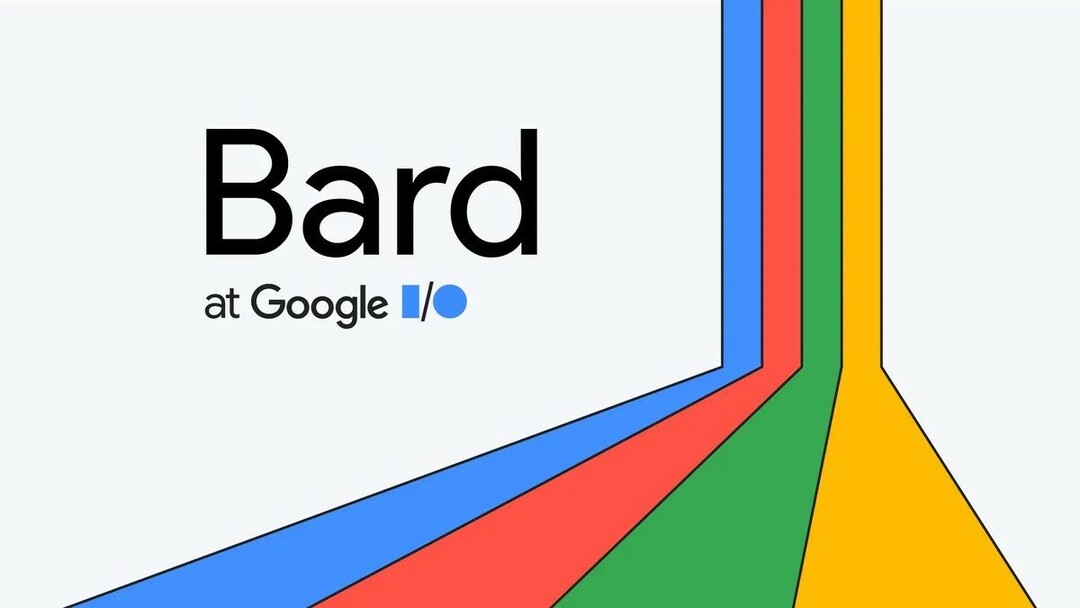
Google Bard je chatbot s velkým jazykovým modelem (LLM) vyvinutý společností Google AI. Je vyškolen na masivní datové sadě textu a kódu a dokáže generovat text, překládat jazyky, psát různé druhy kreativního obsahu a odpovídat na vaše otázky informativním způsobem. Bard je stále ve vývoji, ale naučil se plnit mnoho druhů úkolů.
Zde jsou některé z věcí, které můžete s Bardem dělat:
- Pokládejte mu otázky o světě.
- Nechte ji psát různé druhy kreativního obsahu, jako jsou básně, kódy, scénáře, hudební skladby, e-maily, dopisy atd.
- Překládat jazyky.
- Kód.
- Odpovězte na své otázky informativním způsobem.
- Pomozte vám s vašimi psacími potřebami.
- Buďte kreativní a nápomocní spolupracovníci.
Bard využívá technologii LaMDA, velký jazykový model Google. LaMDA je model strojového učení, který byl trénován na masivní datové sadě textu a kódu. To Bardovi umožňuje generovat text, který je podobný textu psanému člověkem, a přesně překládat jazyky. Bard může také psát různé druhy kreativního obsahu, jako jsou básně, kódy, scénáře a hudební skladby.
Bard je stále ve vývoji, ale má potenciál být mocným nástrojem pro komunikaci a kreativitu. Lze jej použít k rozhovorům s lidmi, vytváření kreativního obsahu a informativním odpovědím na otázky.
Jak používat Google Bard AI
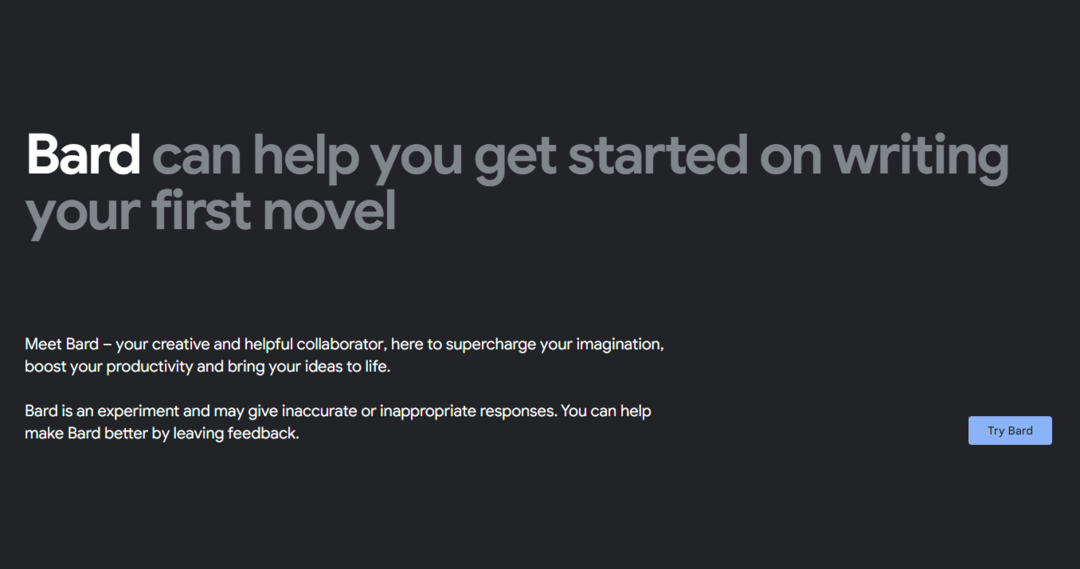
Během hlavní přednášky vývojářské konference Google I/O 2023 Google oznámil, že konečně můžete používat Google Bard AI, aniž byste se museli starat o registraci do pořadníku. Bard je k dispozici ve 180 různých zemích, jedinou velkou výjimkou je Evropská unie. Pokud se však chcete zaregistrovat a používat Google Bard AI, můžete tak učinit následovně:
- Otevřete prohlížeč podle vašeho výběru.
- Navigovat do bard.google.com.
- Přihlaste se pomocí svého účtu Google.
- Přečtěte si přes Všeobecné obchodní podmínky pro používání Google Bard.
- Klikněte na souhlasím knoflík.
- Klikněte na Zkuste Barda knoflík.
Odtud budete přesměrováni do hlavního rozhraní s polem s výzvou ve spodní části. Když se poprvé přihlásíte do služby Bard, zobrazí se vám také několik různých výzev, abyste mohli začít, pokud si nejste jisti, na co se zeptat nebo jen chcete zjistit, co je možné.
Rychlý přístup a používání Google Bard AI na vašem smartphonu
I když jsme doufali, že Google během I/O 2023 Keynote oznámí nějaký způsob, jak používat Google Bard AI na vašem smartphonu, nebylo tomu tak. Místo toho se Google více zaměřuje na implementaci základní technologie do různých aplikací Google, které denně používáte. I nadále však můžete používat Google Bard AI na svém smartphonu přímo z prohlížeče a můžete jej ještě více zpřístupnit přidáním zástupce na domovskou obrazovku. Zde je návod, jak to udělat na telefonech Android, iPhone nebo iPad:
Android:
- Otevři Google Chrome aplikace v telefonu Android.
- Navigovat do bard.google.com.
- V případě potřeby se přihlaste ke svému účtu Google.
- Klepněte na tři svislé tečky v pravém horním rohu.
- V rozevírací nabídce klepněte na Přidat na domácí obrazovku.

- Můžete změnit název zkratky nebo jednoduše klepnout na Přidat knoflík.
- Po zobrazení výzvy klepněte na Přidat na domácí obrazovku tlačítko v pravém dolním rohu.
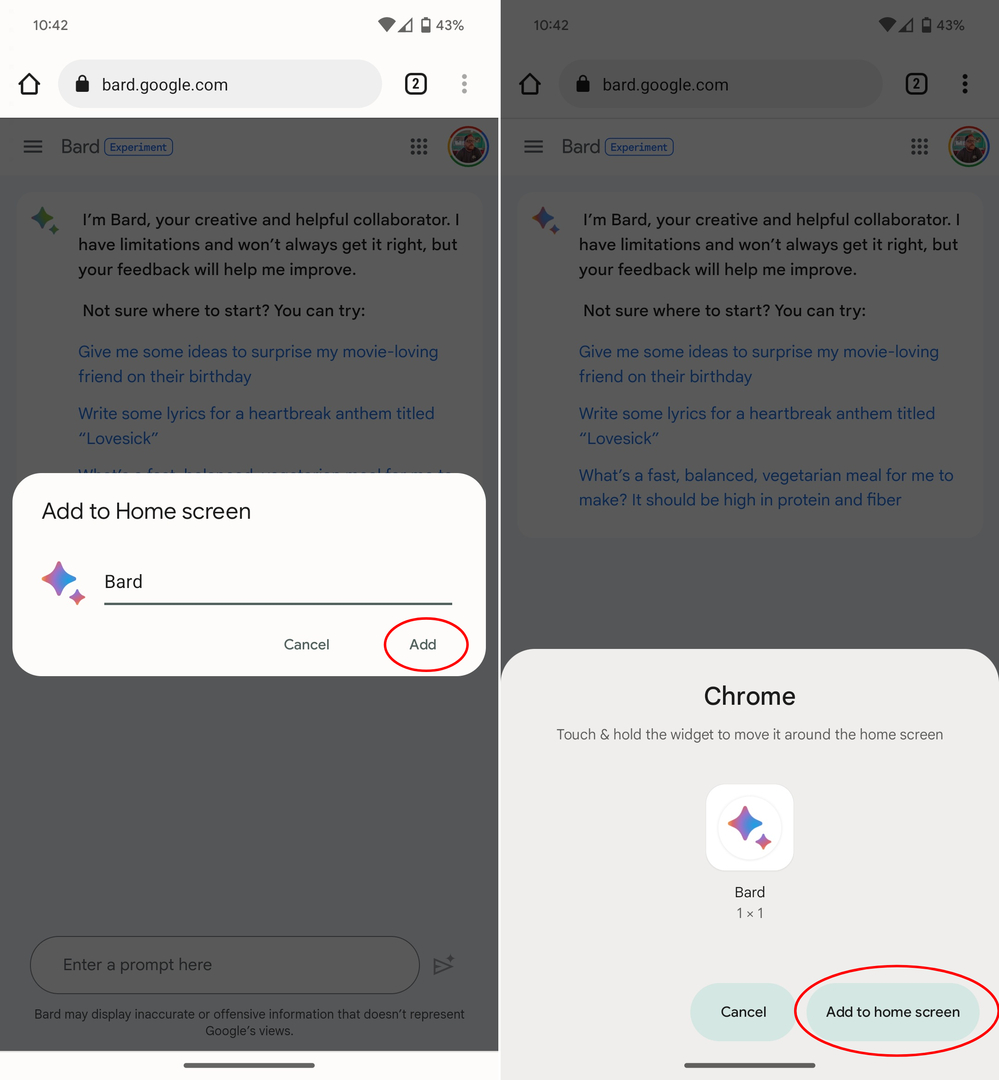
iPhone nebo iPad:
- Otevři Safari aplikace na vašem iPhonu nebo iPadu.
- Navigovat do bard.google.com.
- V případě potřeby se přihlaste ke svému účtu Google.
- Klepněte na Podíl ikonu v dolní nástrojové liště.
- Přejděte dolů a klepněte Přidat na domácí obrazovku.
- Můžete změnit název zkratky nebo jednoduše klepnout na Přidat tlačítko v pravém horním rohu.
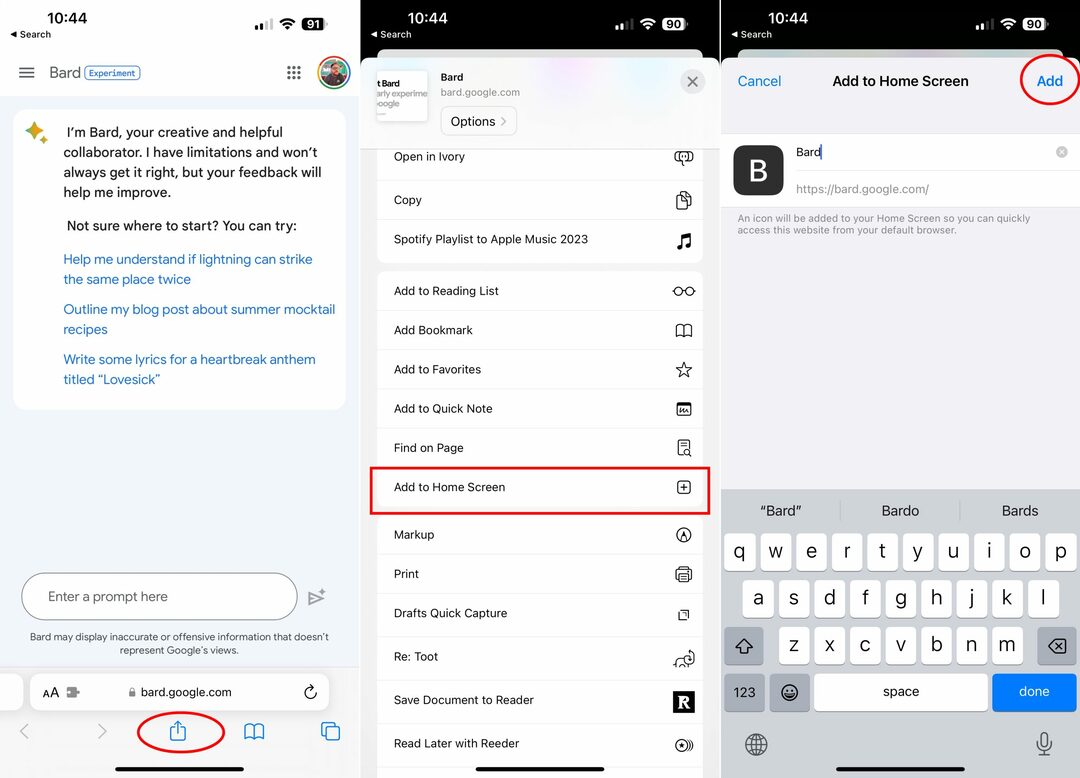
Interakce s Google Bard
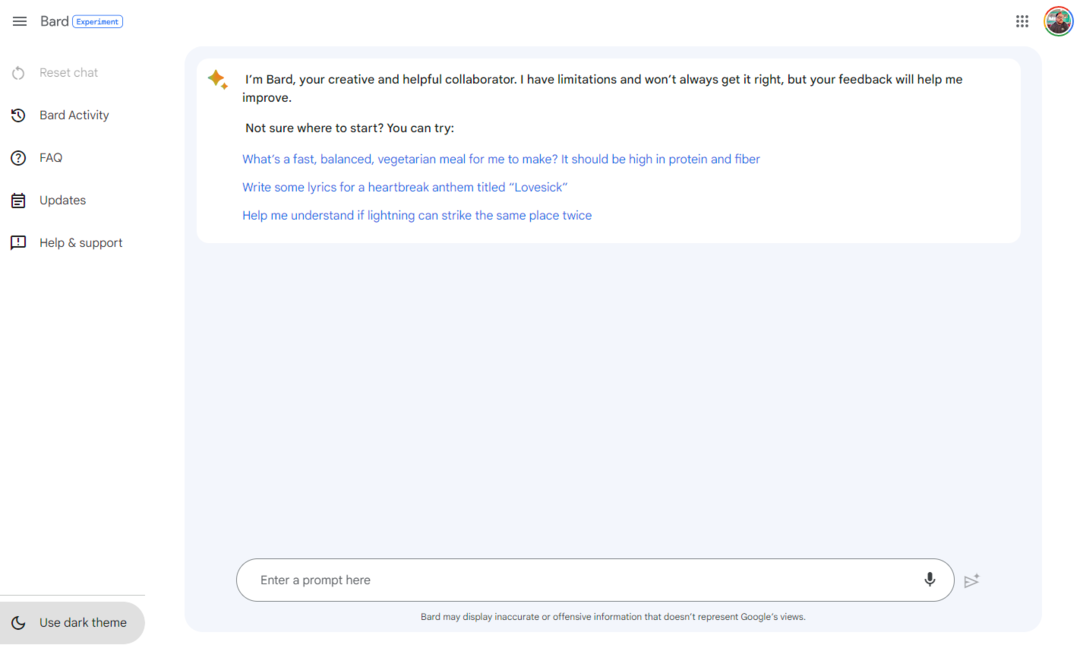
Máte možnost odpovědět otázkou, která odpovídá dané výzvě, nebo můžete ve spodní části obrazovky uvést zcela novou výzvu. Každá odpověď, kterou dostanete, přichází s několika alternativami. Kliknutím na tři tečky vedle ikon palce nahoru nebo dolů můžete zanechat konkrétnější zpětnou vazbu, včetně písemných komentářů k odpovědi. Tato zpětná vazba pomáhá společnosti Google Bard zlepšit její budoucí reakce.
Najdete zde také tlačítko „New Response“, které slouží jako způsob, jak Barda osvěžit. Pro ty, kteří hledají další informace, je navíc k dispozici tlačítko „Google it“. Kliknutím na toto zobrazí Bard seznam „témat souvisejících s vyhledáváním“ a výběrem jednoho z nich se otevře nové okno vyhledávání Google.
K dispozici je také funkce pro zobrazení dalších konceptů, která odhalí až tři koncepty odpovědí generovaných Google Bard. Ve většině případů je každý koncept odlišný a nabízí různé výsledky a někdy i různé formáty.
Jak již bylo uvedeno dříve, Google Bard je ve své uživatelské podobě ještě novější než ChatGPT. Očekáváme, že Bardova flexibilita a užitečnost se bude v nadcházejících měsících dále rozšiřovat a nakonec se může stát součástí Google Assistant.
Tipy, jak používat Google Bard
Pokud jste ve světě těchto chatbotů s velkým jazykovým modelem noví, možná vás zajímá, jak z Google Bard vytěžit maximum. Funguje to odlišně od ChatGPT a je více podobné zkušenostem zjištěným při používání Microsoft Bing. Na rozdíl od ChatGPT má Bard možnost odpovídat na otázky související s časem, ale shromáždili jsme pro vás několik různých tipů a triků, jak zlepšit zážitek z používání Google Bard AI.
- Začněte položením otázky. Bard je systém otázek a odpovědí, takže nejlepší způsob, jak začít, je položit mu otázku. Ptát se můžete na cokoliv, od věcných témat až po kreativní požadavky.
- Buď konkrétní. Čím konkrétnější budete se svými otázkami, tím lépe na ně bude Bard schopen odpovědět. Například místo otázky „Jaké je hlavní město Francie?“ se můžete zeptat „Jaké je hlavní město Paříže?“
- Používejte přirozený jazyk. Když mluvíte s Bardem, nemusíte používat žádné speciální příkazy ani syntaxi. Stačí napsat nebo mluvit ve svém přirozeném jazyce a Bard to pochopí.
- Buď trpělivý. Bard je stále ve vývoji, takže nemusí být vždy schopen dokonale zodpovědět vaše otázky. Pokud nejste spokojeni s odpovědí, můžete vždy zkusit otázku položit znovu jiným způsobem.
- Bavte se! Bard je mocný nástroj, který vám může pomoci s řadou úkolů. Takže relaxujte, bavte se a prozkoumejte vše, co Bard nabízí.
Jak je Google Bard implementován do Androidu?
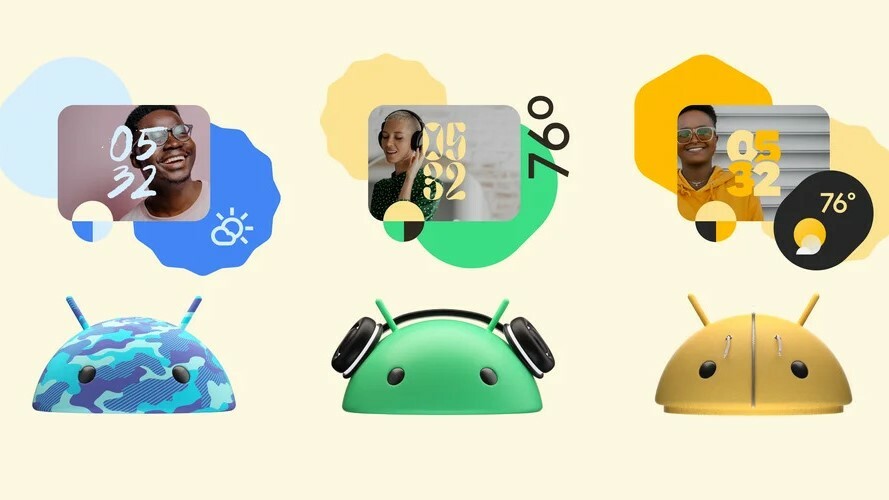
Google Bard je implementován do Androidu několika různými způsoby. Jedním ze způsobů je přes Google Assistant. Google Assistant je virtuální asistent, který je zabudován do telefonů Android. Může být použit k provádění věcí, jako je nastavení budíků, volání a získání trasy. Google Bard se používá ke zlepšení přesnosti a užitečnosti Asistenta Google. Bard lze například použít ke generování přirozeněji znějících odpovědí na uživatelské dotazy.
Dalším způsobem implementace Google Bard do systému Android je aplikace klávesnice Gboard. Gboard je aplikace pro klávesnici, která je předinstalovaná na mnoha telefonech Android. Umožňuje uživatelům psát text, vyhledávat na webu a odesílat emotikony. Google Bard se používá ke zlepšení přesnosti a plynulosti textových předpovědí Gboardu. Bard lze například použít k předpovídání slov, která budou pravděpodobněji použita v určitém kontextu.
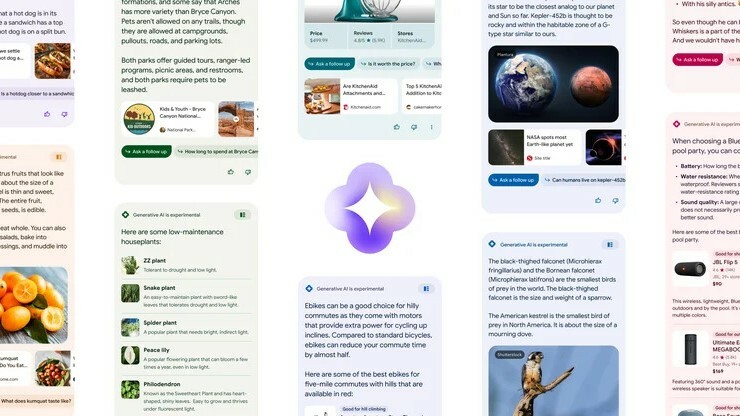
A konečně, Google Bard se také používá ke zlepšení přesnosti a užitečnosti výsledků vyhledávání Androidu. Když uživatelé něco hledají na Androidu, Google Bard se používá ke generování relevantnějších a informativnějších výsledků. Bard lze například použít k poskytování souhrnů článků, překládání jazyků a odpovídání na otázky.